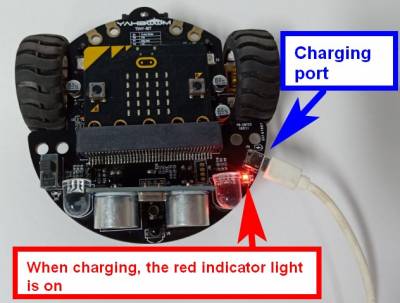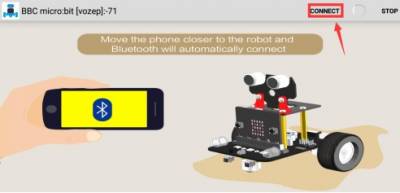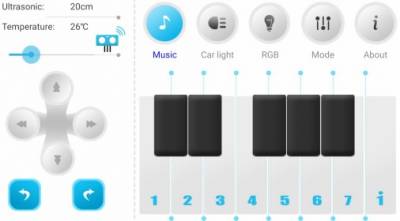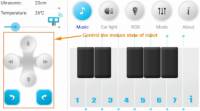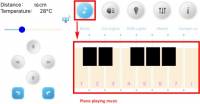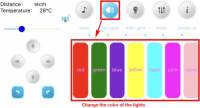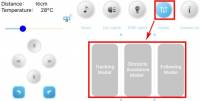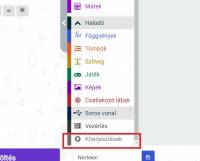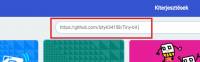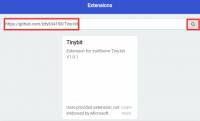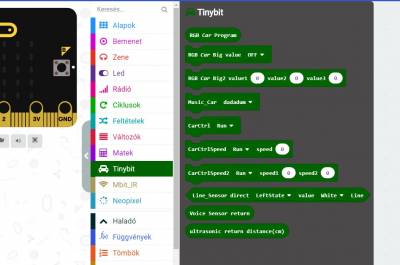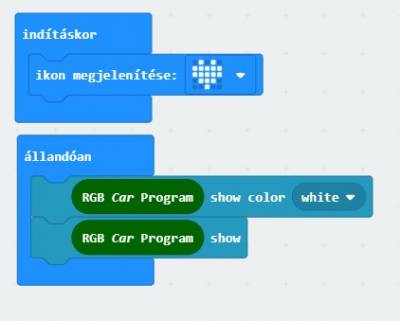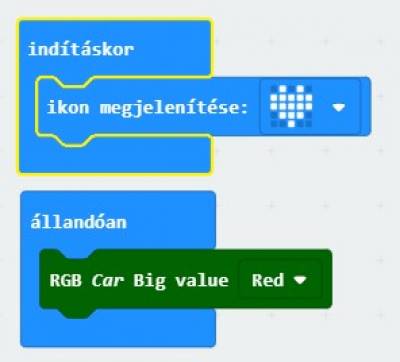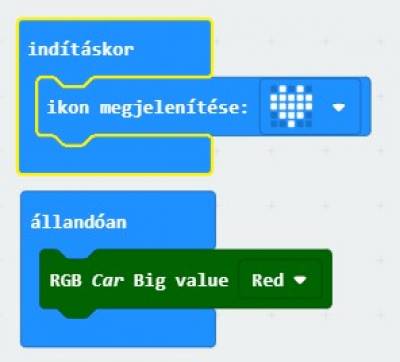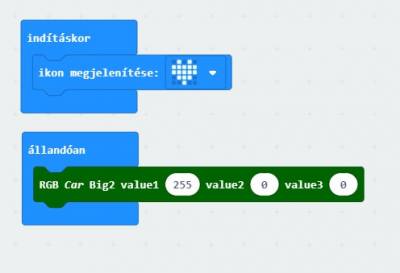User Tools
Sidebar
This is an old revision of the document!
Table of Contents
Tiny:bit részletes termékismertető
Összeszerelés:
 Nem kellett használnom semmilyen segédeszközt, viszonylag egyértelmű az összeszerelése.
A szegecsek (ami két részből áll) használatakor érdemes először az anya (bölcső) részt behelyezni és utána az apa szegecset. A kerekek felhelyezésénél figyeljünk arra, hogy a tengelyen van egy lapos rész, a kereket úgy igazítsuk, hogy ott is a lapos rész illeszkedjen.
Az akkumulátor behelyezésénél figyeljünk oda, hogy a megfelelő polaritással (tehát a pluszt a plusszal) helyezzük be (az akkumulátor fel van töltve!).
Nem kellett használnom semmilyen segédeszközt, viszonylag egyértelmű az összeszerelése.
A szegecsek (ami két részből áll) használatakor érdemes először az anya (bölcső) részt behelyezni és utána az apa szegecset. A kerekek felhelyezésénél figyeljünk arra, hogy a tengelyen van egy lapos rész, a kereket úgy igazítsuk, hogy ott is a lapos rész illeszkedjen.
Az akkumulátor behelyezésénél figyeljünk oda, hogy a megfelelő polaritással (tehát a pluszt a plusszal) helyezzük be (az akkumulátor fel van töltve!).
A micro:bit behelyezésével készen áll a robotunk, várja utasításainkat!
Az akkumulátor töltése:
A robot töltésével és az akkumulátorral kapcsolatos óvintézkedések
1. Az autót töltés közben nem lehet használni. 2. Az akkumulátor feszültségét időben kell tölteni, amikor körülbelül a feszültség 3,7 V ( ha alámegy az érték az akkumulátor meghibásodásához vezethet). Ha az akkumulátor teljesen fel van töltve, az akkumulátor feszültsége körülbelül 4,2 V. 3. Ha az akkumulátort hosszú ideig nem használja, akkor az alaplapon lévő akkumulátort le kell venni, mert az készenléti állapotban is elhasználódik. Ha az akkumulátort hosszú ideig nem használják, akkor az akkumulátort teljesen fel kell tölteni a következő használat előtt. 4. Töltés közben a piros jelzőfény világít , és az akkumulátor teljes feltöltése után a zöld jelzőfény világít. 5. A töltési csatlakozó az alsó táblán van, nem a micro:biten.
Kezdjük el használni:
Nem a programozással kezdünk a YahBoom szakemberei fejlesztettek egy applikációt, amely segítségével azonnal használhatjuk a robotunkat.
1.Az APP letöltése
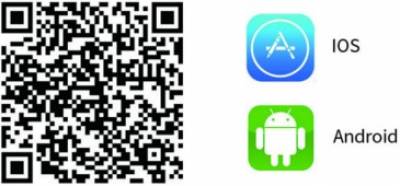 Elvileg ez a QR kód odavisz (nekem nem sikerült!), vagy
a.) Play áruházban (App Store) megkeressük az Mbit alkalmazást (sokat kell tekerni), letöltjük és telepítjük.
b.) http://www.yahboom.net/study/Tiny:bit linkről letöltjük, átmásoljuk és telepítjük
Az egyik oldal rendben van!
Elvileg ez a QR kód odavisz (nekem nem sikerült!), vagy
a.) Play áruházban (App Store) megkeressük az Mbit alkalmazást (sokat kell tekerni), letöltjük és telepítjük.
b.) http://www.yahboom.net/study/Tiny:bit linkről letöltjük, átmásoljuk és telepítjük
Az egyik oldal rendben van!
2. Töltse le a kódot
A másik oldal a micro:bit, aminek szintén szüksége lesz programra, amit le kell töltenünk.
Letöltési kód:
Kattintson az alább látható helyre a HEX fájlok letöltéséhez. http://www.yahboom.net/study/Tiny:bit
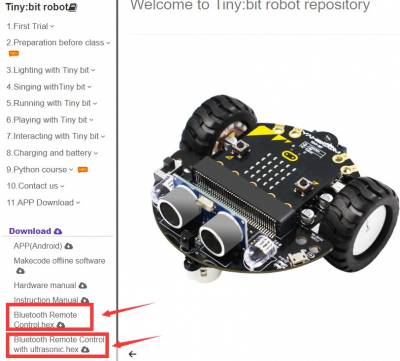 Először a számítógépre célszerű letölteni, majd az egyiket (kérdés, hogy akarjuk-e használni a távolságmérő ultrahangos érzékelőt) töltsük át a micro:bitre.
Először a számítógépre célszerű letölteni, majd az egyiket (kérdés, hogy akarjuk-e használni a távolságmérő ultrahangos érzékelőt) töltsük át a micro:bitre.
3. Csatlakoztassa a Bluetooth-t
3.1 Miután a Bluetooth távirányító kód letöltődött, az alapon kapcsoljuk ON állásba a kacsolót (a USB kapcsolatot előtte már megszüntettük, mert egyszerre nem szeretnénk két helyről is áramot biztosítani a micro:bitnek).
Az RGB fény lesz halvány piros. Az az állapot, hogy a Bluetooth nincs csatlakoztatva
 3.2 Nyissa meg a telefonon (vagy táblagépén) az MBit alkalmazást és létrejön a párosítás, aminek eredményeként ki írja a micro:bitünk nevét pl. „vozep”
3.2 Nyissa meg a telefonon (vagy táblagépén) az MBit alkalmazást és létrejön a párosítás, aminek eredményeként ki írja a micro:bitünk nevét pl. „vozep”
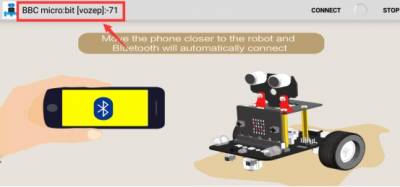 Ennyire egyszerűen csak akkor jön létre a kapcsolat a telefonnal vagy táblagéppel, ha legalább 4.0-ás bluetooth használ, ha nem vegye fel velem a kapcsolatot, picit bonyolultabb lesz, de megoldható.
Ennyire egyszerűen csak akkor jön létre a kapcsolat a telefonnal vagy táblagéppel, ha legalább 4.0-ás bluetooth használ, ha nem vegye fel velem a kapcsolatot, picit bonyolultabb lesz, de megoldható.
Mozgassuk az eszközünket a robot irányába vagy fölé és elindul az alkalmazás
Miután a bluetooth-ot sikeresen csatlakoztatta, az ábrán látható minta megjelenik a micro:bit pontmátrixán, majd a zöld RGB lámpa világít. Miután megvártuk, amíg a zöld RGB fényszóró kigyullad, megkezdhetjük az autó irányítását.
4. APP interfész: 4.1 Alap:
4.2 Zene
4.3 Autó lámpák
4.5 Modell
Tracking modell – vonalkövető (vigyázzunk a mellékelt pálya eléggé „gyűrött” így sokszor le fog térni a robot) A következő az akadálykikerülő és a követő alkalmazás, nyílván ezek csak akkor működnek, ha a kettes programot töltöttük le, azaz _ulrasonic.hex, itt állíthatjuk, hogy mekkora legyen a távolság.
Láttam már szebb applikációt, viszont jól működik!
Online programozás
1.Online programozás 1. Elsőként össze kell kötni a micro: bit kártyát a számítógéppel. Majd kiterjesztések és keressük a https://github.com/lzty634158/Tiny-bit és hozzáadja a szoftvercsomagot.
A csomag betöltése után láthatjuk, hogy a program sáv betöltötte a Yahboom által készített építőelemeket
2.Offline programozás Van lehetőség nem csak online módon írni programot, már lehet letölteni offline programot is így kevesebbet kell használni az internetet. letölthető: https://makecode.microbit.org/offline
LED lámpa
3.1 LED-es fény
1-1.A LED-es lámpák elhelyezése a robot kocsin:
Alapelv: A LED fény (piros, zöld, kék) a LED modulba van csomagolva. Különböző színeket (256 * 256 * 256) keverhetünk a három LED fényerejének szabályozásával. 2.Tanulás célja 2-1.Megtanulhatja, hogyan kell az RGB lámpákat az építőelemeket grafikusan programozni 2-2.A programozásnak köszönhetően két apró apró LED-es lámpa fehér színben világít. 3. Keressen blokkot Az összefoglaló program az alábbiakban látható:
3.2 RGB kereső fény
2.Tanulás célja Az összefoglaló program az alábbiakban látható: 1. módszer :
2. módszer :
A program letöltése után láthatjuk, hogy a micro:bit tábla szívmintázatot mutat a pontmátrixon. Két RGB keresési lámpa pirosan világít, az alább látható módon.